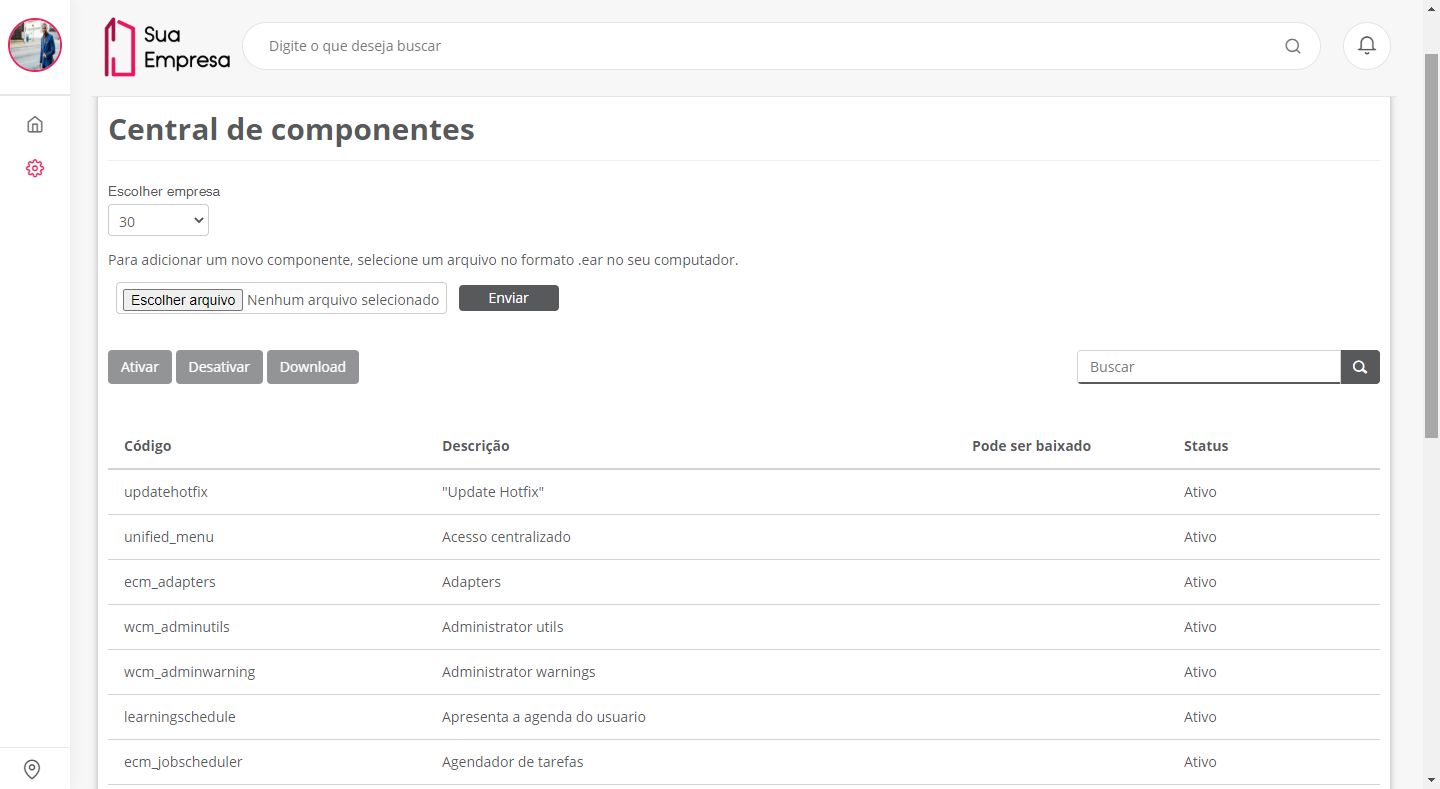Índice
Falando de central de componentes...
A central de componentes é utilizada para importar componentes e extensão de widgets suportadas na plataforma, permitindo baixar ou importar componentes que podem ser ativados ou inativados quando necessário. A opção de Download é apenas exibida para os componentes que podem ser desenvolvidos sobre a plataforma.
O controle é realizado por empresa, na qual essa pode assumir um widget ativo, enquanto outra empresa pode compartilhar esse widget desativado. Por exemplo, o Analytics Component, pode estar desativado para a empresa 01 enquanto encontra-se ativado para a empresa 02.
Acessar central de componentes
01. Acessar a plataforma com o usuário wcmadmin.
02. No menu principal, acionar Painel de Controle, logo depois verificar o agrupador WCM e acionar Central de componentes.
03. Visualizar os componentes existente na plataforma e suas informações relacionadas.
É possível localizar um componente específico a partir do campo "Buscar", localizado no canto superior direito da janela.
Adicionar componente
01. Selecionar a empresa que deseja adicionar um componente, através da opção Escolher empresa
02. Na janela Central de componentes, acionar Selecionar arquivo.
03. Localizar e selecionar o artefato de extensão .ear referente ao componente a ser adicionado.
04. Acionar Enviar.
Ativar componente
01. Selecionar a empresa que deseja ativar um componente, através da opção Escolher empresa.
03. Na janela Central de componentes, selecionar o componente a ser ativado.
03. Acionar Ativar.
Desativar componente
01. Selecionar a empresa que deseja desativar um componente, através da opção Escolher empresa.
02. Na janela Central de componentes, selecionar o componente a ser desativado.
03. Acionar Desativar.
04. Na mensagem exibida, acionar Sim para confirmar a desativação do componente.
Baixar componente
01. Selecionar a empresa que deseja baixar um componente, através da opção Escolher empresa.
02. Na janela Central de componentes, selecionar o componente a ser baixado.
03. Acionar Download.
A opção de download somente é exibida para componentes que permitem desenvolvimentos sobre a plataforma.
Fique atento!
Esta documentação é válida a partir da atualização 1.7.0 - Lake. Se você utiliza uma atualização anterior, ela pode conter informações diferentes das quais você vê na sua plataforma.